1. У меню “Відділення” обираємо на якому відділенні буде проводитись інвентаризація. В основному меню обираємо розділ “Складський облік” і натискаємо кнопку “Інвентаризація”.
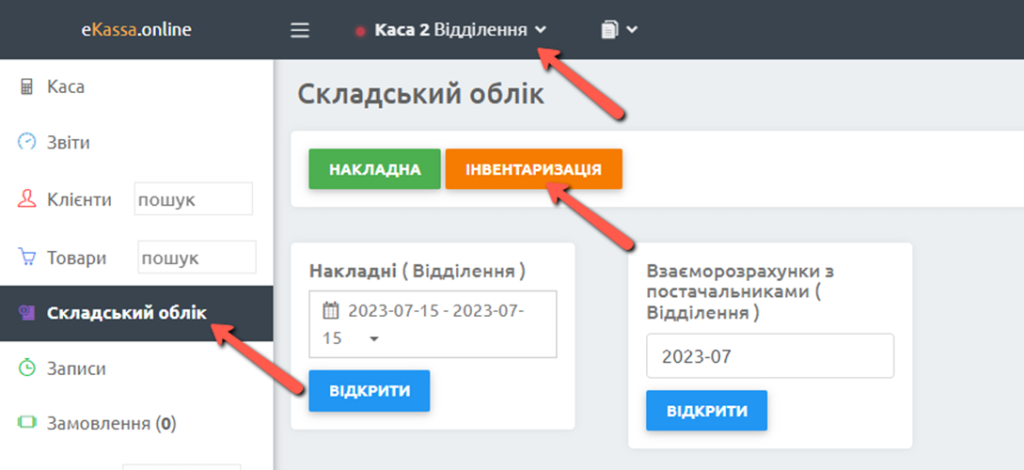
2. У вікні, що з’явилось, ми бачимо перелік всіх інвентаризацій які вже були проведені. Обираємо кнопку “Почати нову інвентаризацію”
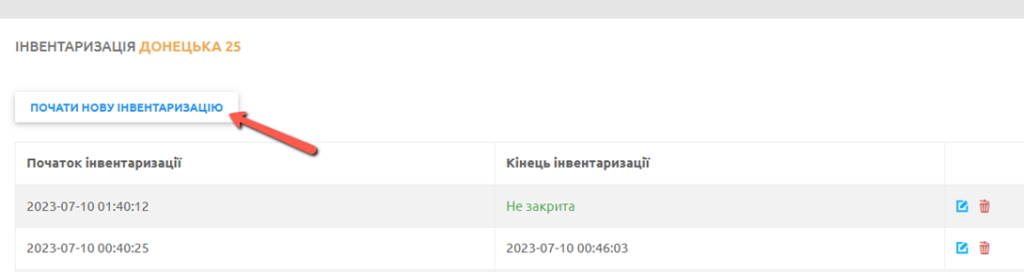
3. У новому вікні, що відкрилось, ми бачимо таблицю в яку будемо вносити наші дані про залишки товарів. Також тут відображається інформація про назву відділення на якому проводиться інвентаризація, та дату і час її проведення.
В поле код товару за допомогою сканера штрих кодів можна сканувати товари або вводити код товару вручну. При натисканні “Enter” значення “фактичний залишок” збільшиться на одиницю. Ви також можете вводити залишок товару з клавіатури.
Якщо в таблиці інвентаризації немає товару, але в номенклатуру він доданий – це означає що він не знайдений в жодній з накладних. Якщо ви хочете додати його в таблицю і вказати фактичний залишок – введіть його код в поле “Код товару” і натисніть кнопку “Enter”.

Перша колонка “Фактичний залишок“. Сюди ми вносимо фактичну кількість товару яка зараз знаходиться у торговому відділенні.
Друга колонка “Плановий залишок“. Тут відображається кількість товару яка фактично має бути в наявності. Поруч із назвою колонки знаходиться кнопка яка оновлює залишки. Вона необхідна для того, щоб не зупиняти продажі під час інвентаризації. Якщо здійснювались продажі та планова кількість могла змінитись – просто натисніть цю кнопку і залишки оновляться.
Третя колонка “Нестача” – це різниця між тим скільки має залишитись і тим скільки фактично порахували. Показує кількість відсутніх товарів. Якщо ця цифра від’ємна – товарів фактично більше ніж повинно бути на складі.
Четверта колонка “Код товару“. Відображає код товару наданий йому при створенні.
П’ята колонка “Назва“. Назва товару.
Шоста колонка “Накладні“. При натисканні відображаються всі накладні, у яких був проведений даний товар. Використовується для того, щоб прослідкувати рух товару.
Кнопка “Експорт” допомагає нам зберегти поточну інвентаризацію в Exel. Якщо ви закриєте інвентаризацію – ви зможете знову відкрити список інвентаризацій (крок 2) і продовжити.
4. Після того, як вся колонка “Фактичний залишок” буде заповнена натискаємо червону кнопку “Завершити”.
Зверніть увагу! Інвентаризація може бути завершена без корегування залишків і з корегуванням залишків
Інвентаризація без корегування залишків дозволяє вам просто зафіксувати факт проведення інвентаризації. Ви зможете переглянути її в майбутньому.
Інвентаризація з корегуванням залишків ініціює проведення відповідних накладних виходячи з фактичного залишку. Тобто, якщо товару не вистачає – він буде поставлений на склад, якщо товар виявився надлишковим – він буде списаний.